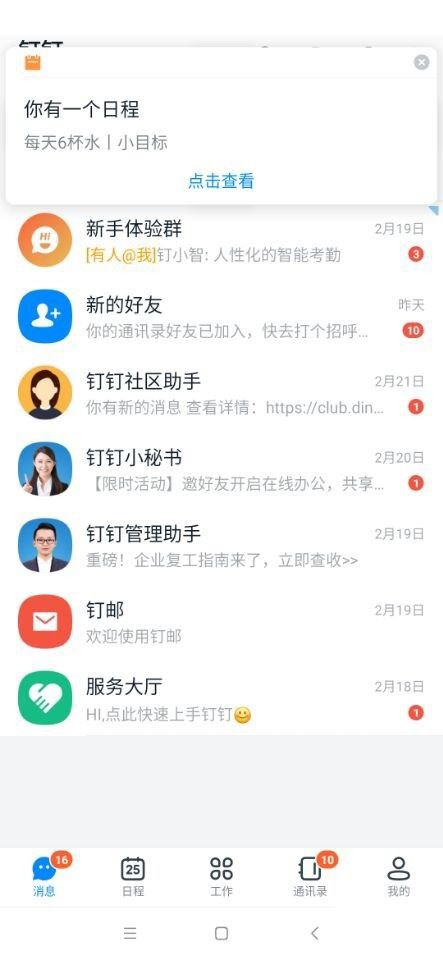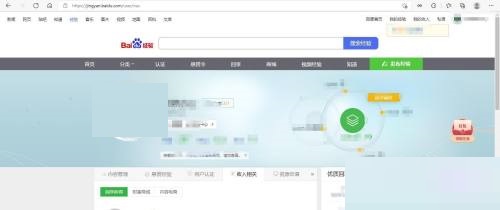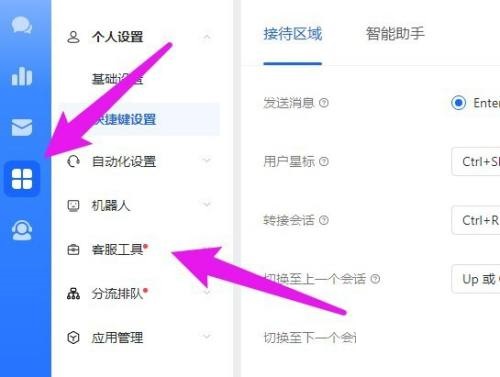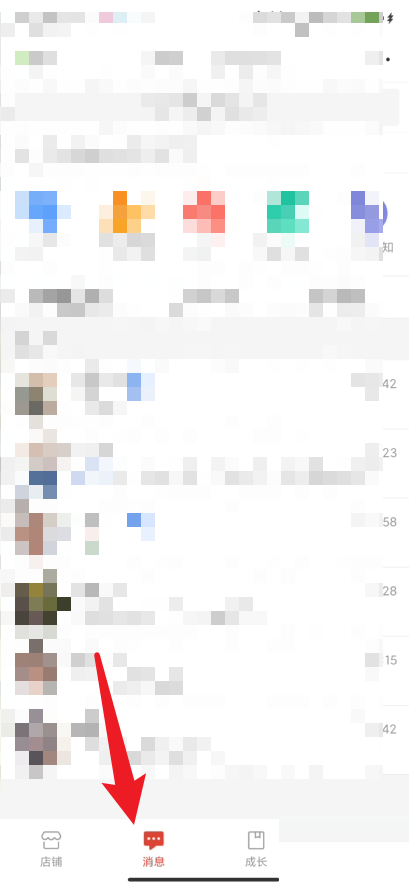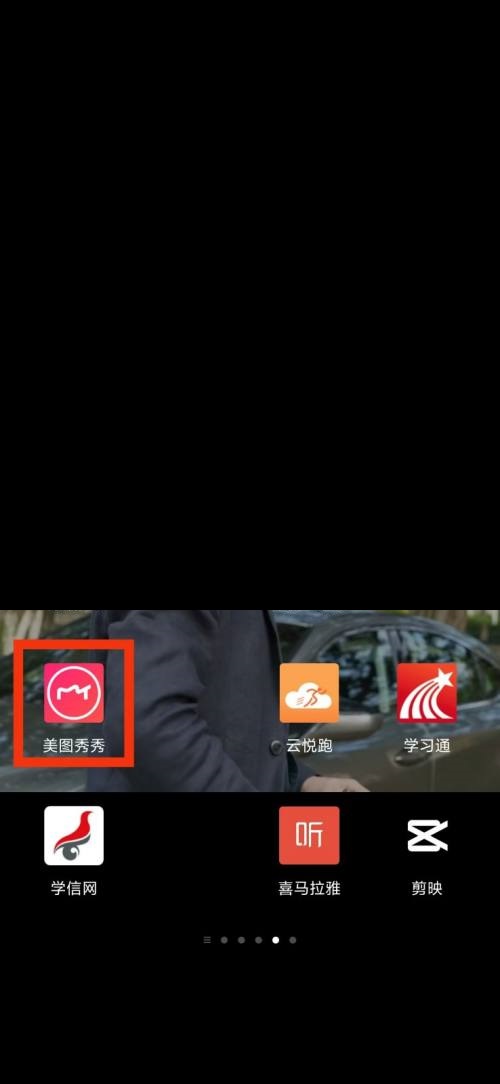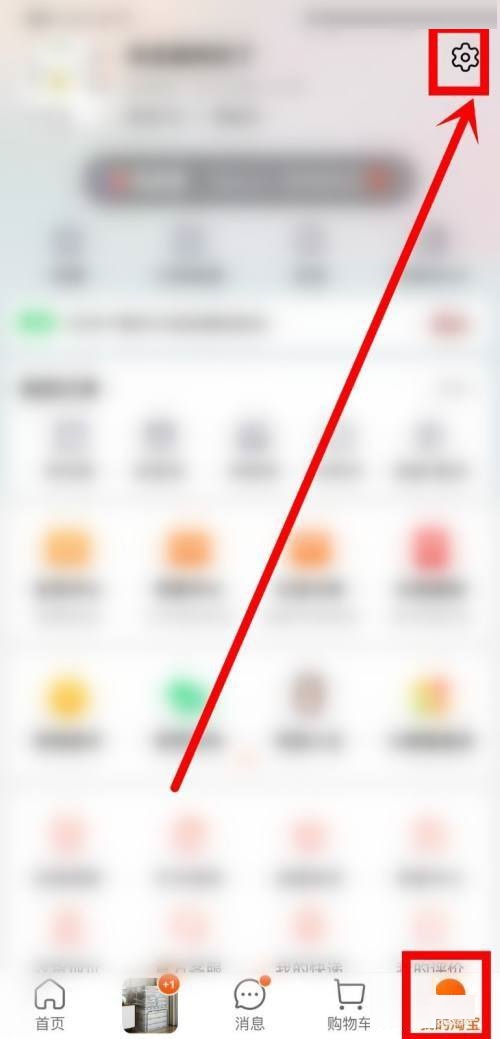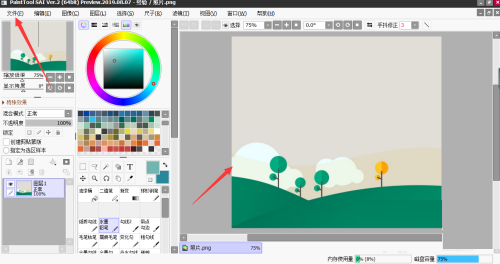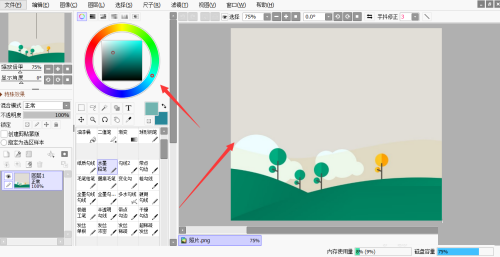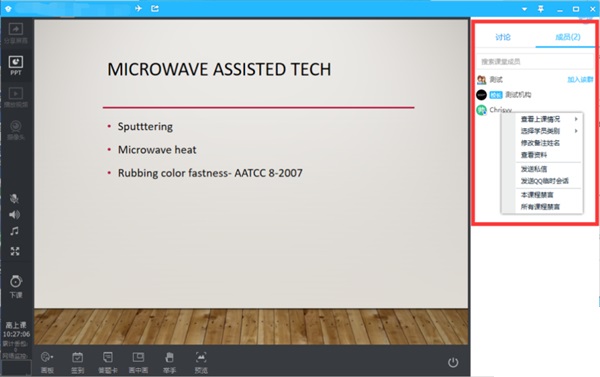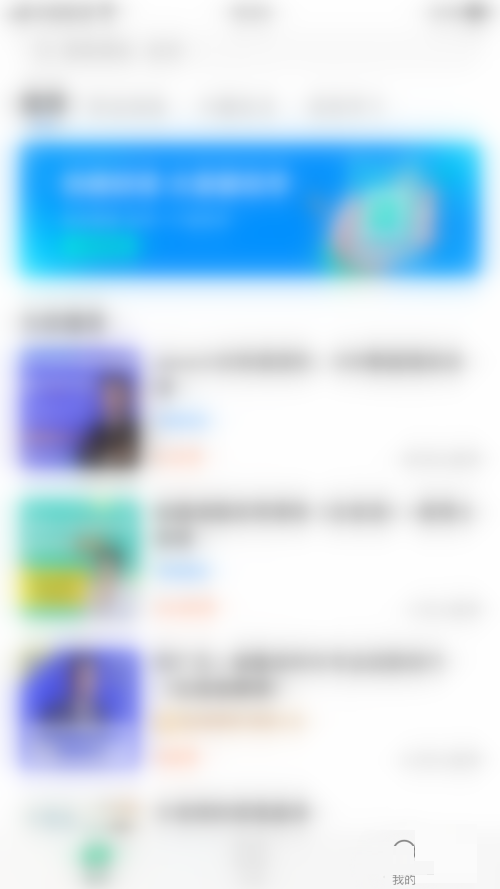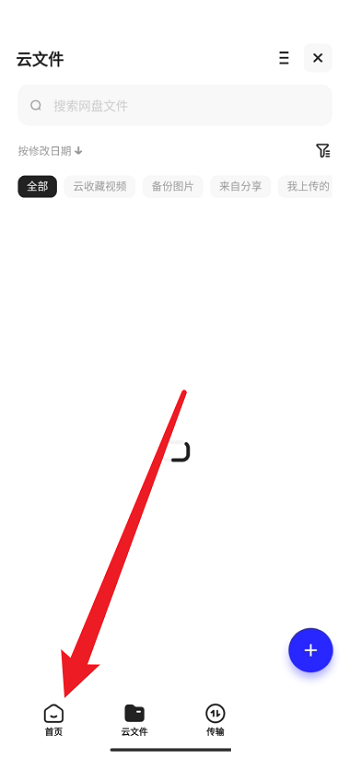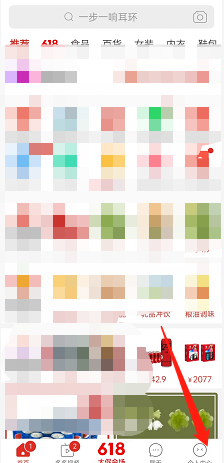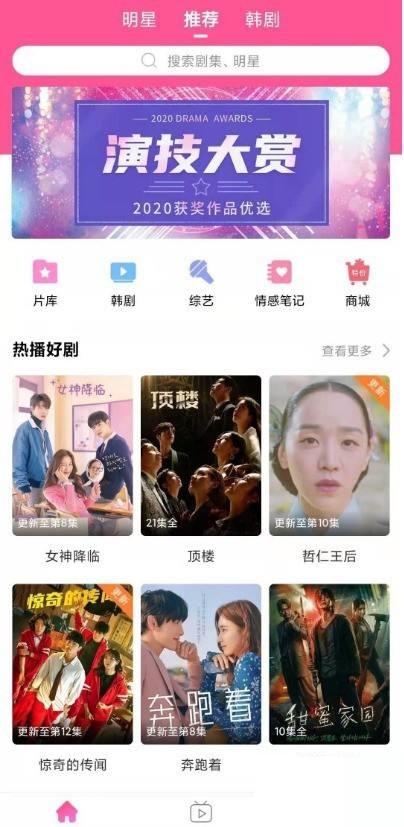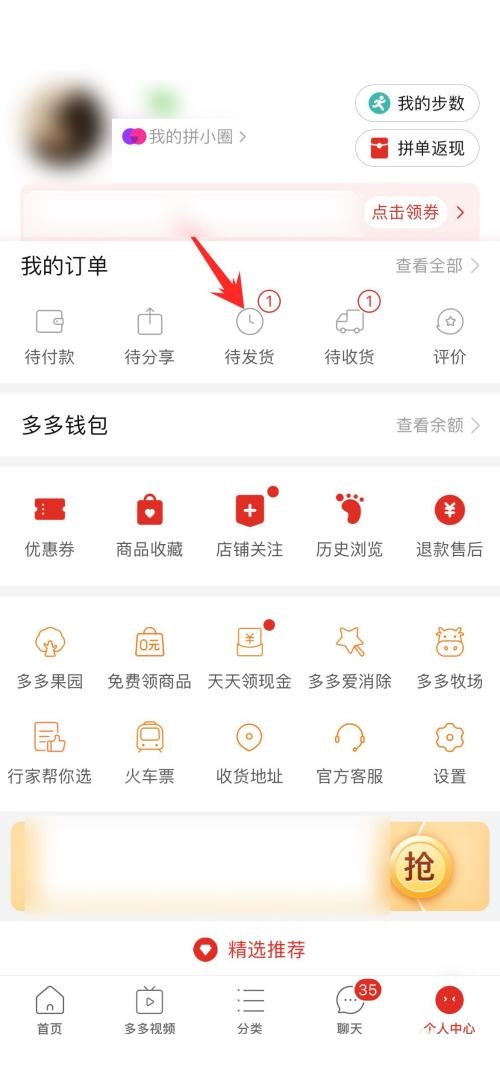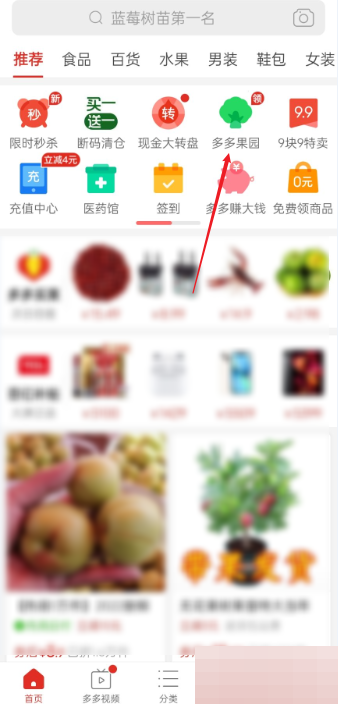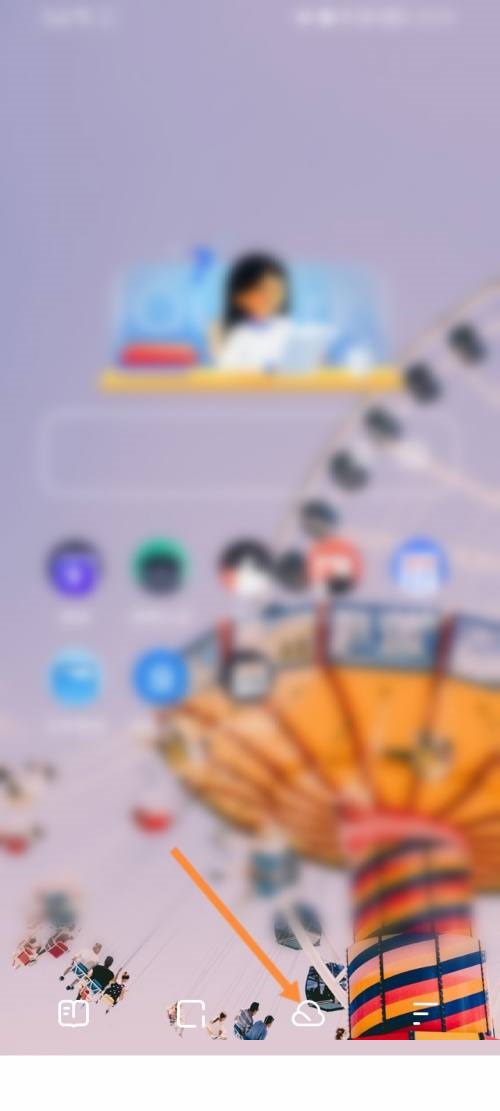有的小伙伴会问小编VMware Workstation怎么截屏,下面小编就为大家详细的介绍一下,想知道的话就来看看吧,相信一定会帮到你们的。
VMware Workstation怎么截屏?VMware Workstation截屏教程
1、首先点击“开始”。
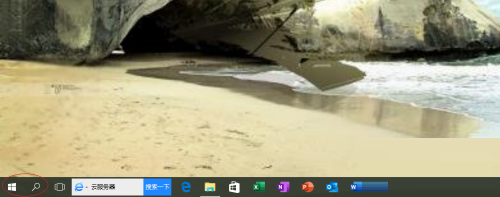 2、然后选择“VMware Workstation Pro”项。
2、然后选择“VMware Workstation Pro”项。
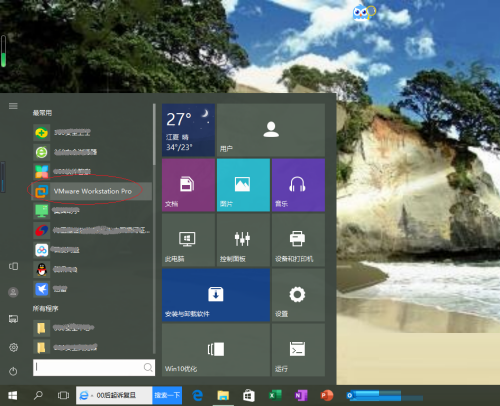 3、点击“开启此虚拟机”。
3、点击“开启此虚拟机”。
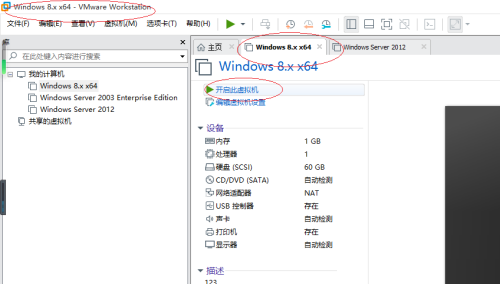 4、接着点击菜单栏“虚拟机”标签。
4、接着点击菜单栏“虚拟机”标签。
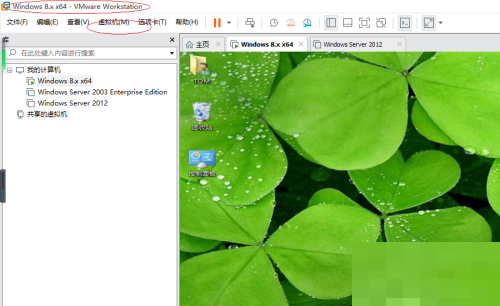 5、选择“捕获屏幕”项。
5、选择“捕获屏幕”项。
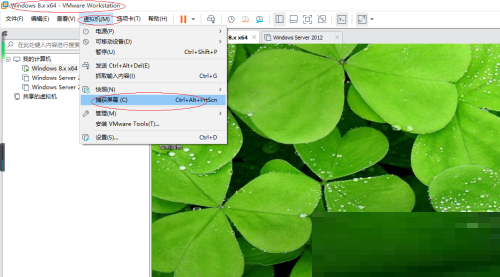 6、最后完成虚拟机截屏操作。
6、最后完成虚拟机截屏操作。
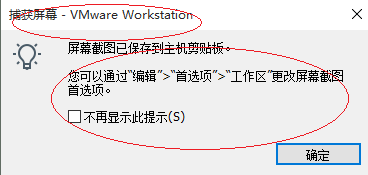 以上就是VMware Workstation怎么截屏的全部内容,更多精彩教程请关注下载之家!
以上就是VMware Workstation怎么截屏的全部内容,更多精彩教程请关注下载之家!
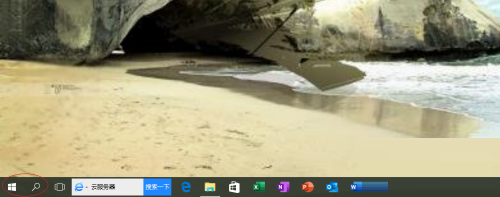 2、然后选择“VMware Workstation Pro”项。
2、然后选择“VMware Workstation Pro”项。
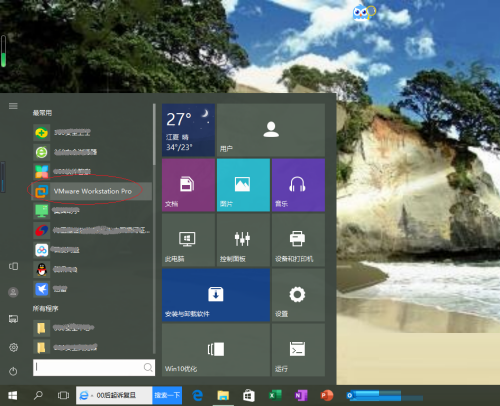 3、点击“开启此虚拟机”。
3、点击“开启此虚拟机”。
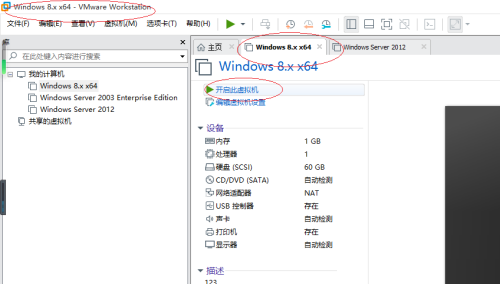 4、接着点击菜单栏“虚拟机”标签。
4、接着点击菜单栏“虚拟机”标签。
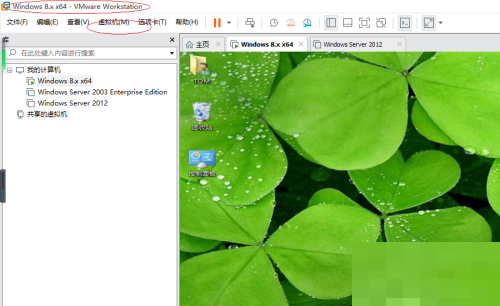 5、选择“捕获屏幕”项。
5、选择“捕获屏幕”项。
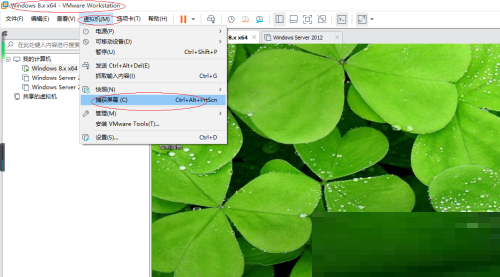 6、最后完成虚拟机截屏操作。
6、最后完成虚拟机截屏操作。
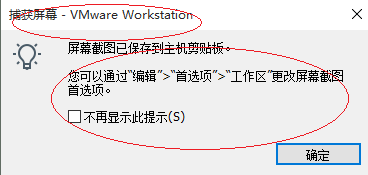 以上就是VMware Workstation怎么截屏的全部内容,更多精彩教程请关注下载之家!
以上就是VMware Workstation怎么截屏的全部内容,更多精彩教程请关注下载之家!